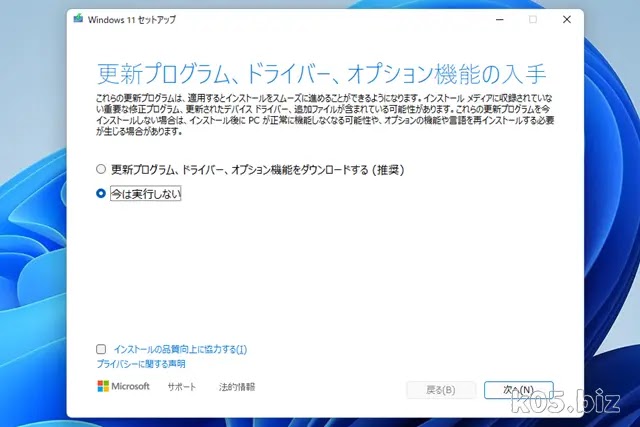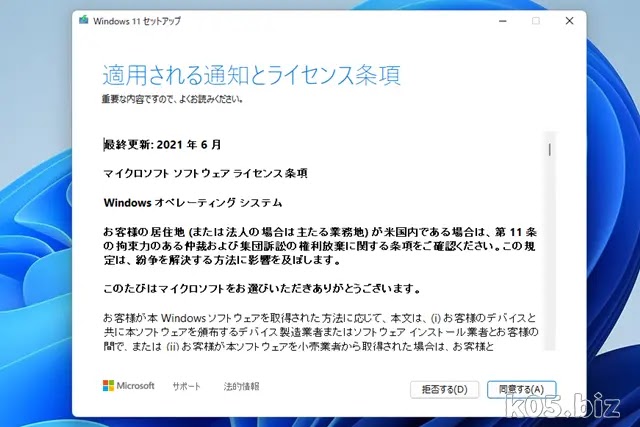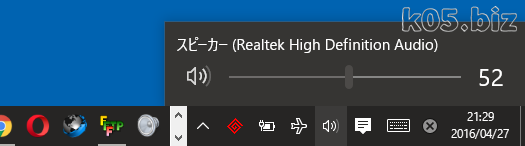非対応PCは、大型Updateができない?!
通常の方法ではできないというのは本当でした。困った、どうしようですね。
MS公式に提供されているアップデート用のISOイメージをRufusというアプリで、USBメモリーに作成して、USBメモリー経由で実行すると、簡単にアップデートできました。今後もこの方式が使えるとありがたいけど、どうなるんでしょうね。
Rufusを使うと、レジストリ操作も、コマンド操作も必要なく、できてしまします。
アップデートするUSBメモリを作成
・Rufus - 起動可能なUSBドライブを簡単に作成できます
・「Rufus」ブート可能なISOイメージファイルをもとにブータブルUSBメモリを簡単に作成 - 窓の杜
今回はRufus 3.20 Portable版を使用しました
スタートボタンを押すと、画像のようなダイヤログが表示されるので、必要なものにチェックを入れます。今回試したのは、NEC Mate(Core i5-4430)なので、CPU要件も満たせてません。
アップデートする
アップデートしたいWindowsにUSBメモリーをさして、USBメモリーの中のsetup.exeを実行します。
実行するとこの画面になるかと思います。
このまま「次へ」でも問題なさそうなのですが、私の環境ではかなり時間がかかったので、強制終了してやり直しました。
再度やり直して、「セットアップ更新プログラムのダウンロードの変更」をクリックして、変更しました。
「今は実行しない」を選択して、「次へ」をクリック
PCをチェックしています・・
なんか、ちゃんと次へ進めるか、ドキドキしますね。
ここまで来たら大丈夫そうです。「同意する」をクリック
「個人用ファイルとアプリを引き継ぐ」なので、アップデートになっていますね。
アップデートが始まりました
22H2
アップデートが終わったので、バージョンを念のため確認しました。無事、22H2になっていました。
Windows Update
「セットアップ更新プログラムのダウンロードの変更で、今はしない」にしたので、Windows Update経由で、Updateしておきます。
Windows Updateも動作してそうなので、問題なさそうですね。
Windows10のサポートが切れるまでは、非対応PCでは、Windows11にしないほうが無難な気がします。大型アップデートで毎回悩むの大変ですからね。
・大型アップデートは年1回
・大型アップデートのサポートは2年
次回、大型アップデートができないとしても、そのあと1年は使えますが・・。
Windows10のサポート終了は、2025年10月14日です。windows10のサポート終了を伸ばしてほしいけど、XPとちがって無理でしょうね。